グリッド表示やグリッドの印刷の設定を行います。
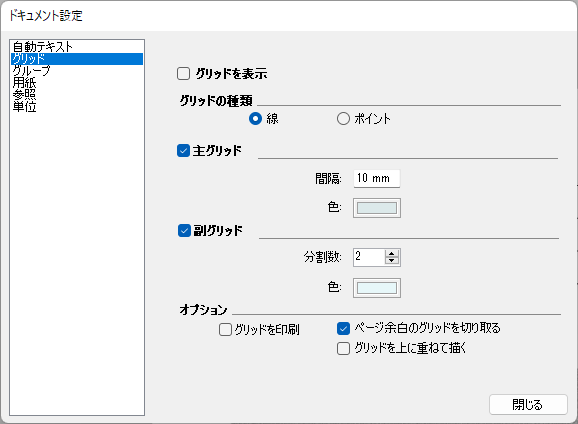
重要 !!
グリッドに対するスナップはワークスペースで右クリックして表示されてるコンテキストメニューから「グリッドスナップ」にチェックをいれます。
LayOut にはグリッドがあり、オンとオフを切り替えてエンティティを並べることができます。グリッドを表示するには、「 表示」 > 「グリッドを表示」を選択します。グリッドが表示されているときには、「表示」 > 「グリッドを非表示」を選択してグリッドを非表示にします。作図領域の空白スペースを右クリックすると、グリッドの表示を切り替えるための同じコマンドを含む右クリック メニューが表示されます。
ヒント:エンティティをグリッドにスナップする場合は、「配置」 > 「グリッド スナップ」を選択し、グリッド スナップ機能をオンに切り替えます。
次の手順でグリッドの外観と間隔をカスタマイズすることができます。
1.「ファイル」 > 「ドキュメント設定」を選択します。
2.表示される 「ドキュメントの設定」 ダイアログ ボックスで、左側のサイドバーで「グリッド」 を選択します。
3.「グリッドを表示」 チェックボックスを選択すると、グリッドが表示され、選択したオプションのプレビューが表示されます。(チェックボックスの選択を解除すると、グリッドが非表示になります。)
4.(オプション) 「線」 を選択してメジャー ラインとマイナー ラインを表示するか、 「ポイント」 を選択してメジャー ポイントとマイナーポイントを表示します。
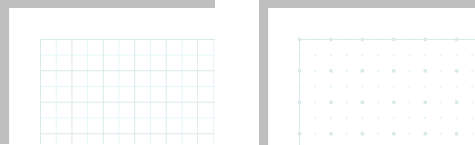
5.(オプション) 特定の間隔で太い線を表示するには、「主グリッド」チェックボックスを選択します。主線の間隔の値を入力し、カラー ウェルをクリックして色を選択できます。
6.(オプション) 主線内に細い線を表示するには、「副グリッド」チェックボックスを選択します。主要なグリッド ラインの間に表示される分割数を選択し、カラー ウェルをクリックしてラインの色をカスタマイズできます。
7.(オプション) 「オプション」 領域
「グリッドを上に重ねて描く」チェックボックスを選択すると、作図領域のすべての要素の上にグリッドが表示されます。
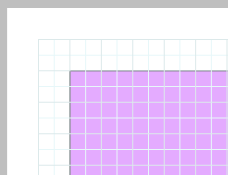
「ページ余白のグリッドを切り取る」チェックボックスを選択すると、余白の部分は空白になります。 (余白の設定は、「ドキュメント設定」 の「用紙」ペインで 「余白」 チェックボックスを選択します)
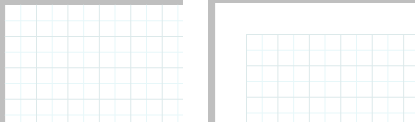
ヒント:ドキュメントを印刷し、印刷物にグリッドを表示する場合は、「グリッドを印刷」チェックボックスをオンにします。印刷の詳細については、LayOut プロジェクトのエクスポートまたは印刷を参照してください。